- Autora Abigail Brown [email protected].
- Public 2023-12-17 06:42.
- Última modificació 2025-01-24 12:04.
Què cal saber
- Seleccioneu correu electrònic per filtrar > Més (tres punts verticals) > seleccioneu Filtra missatges com aquests > introduïu els criteris > Crea un filtre.
- A continuació, tria accions per al filtre > Crea un filtre.
- Per editar els filtres, aneu a Configuració > Vegeu tota la configuració > Filtres i adreces bloquejades.
La configuració de filtres serveix com una eina potent per controlar una safata d'entrada de correu electrònic fora de control; Gmail admet un filtratge robust definit per l'usuari perquè pugueu purgar la vostra safata d'entrada automàticament o ress altar missatges especials que no s'haurien de perdre en el desordre. Els filtres poden aplicar un o més criteris als correus electrònics a mesura que arriben i ordenar-los automàticament mentre seguiu les vostres instruccions d'acció.
Organitza el teu Gmail amb filtres automàtics
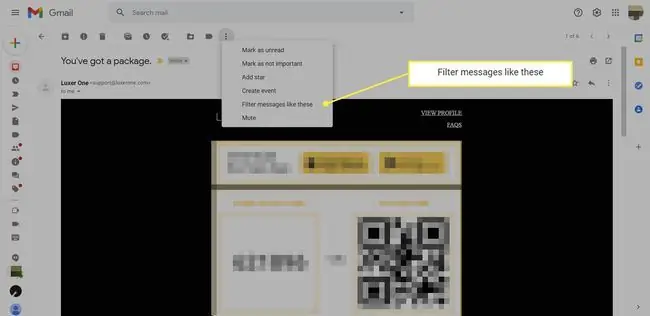
Comenceu per anar a la vostra plena safata d'entrada de Gmail. Seleccioneu un missatge marcant la casella que hi ha al costat. Podeu seleccionar més d'un missatge, però assegureu-vos que tots tenen els mateixos criteris de filtratge. Podeu triar missatges d'un sol individu o de diverses persones per al filtre. Aquesta és una funció útil per agrupar correus electrònics de diversos remitents que comparteixen un interès comú, com ara companys de feina o amics.
Per crear un filtre nou a Gmail:
- Seleccioneu el menú Més a la part superior de la safata d'entrada, indicat per tres punts alineats verticalment.
- Seleccioneu Filtra missatges com aquests al menú per obrir la finestra on introduïu els criteris per al filtre.
Seleccioneu els vostres criteris
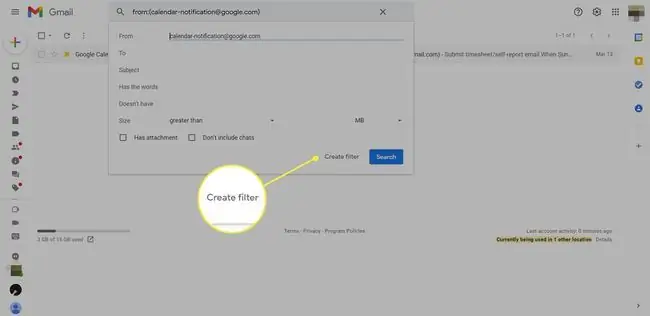
Després de seleccionar els missatges d'exemple que voleu filtrar, especifiqueu els criteris. Gmail fa conjectures a partir dels missatges que seleccioneu i, en general, és precís. Tanmateix, de vegades cal canviar el valor predeterminat de Gmail.
Gmail pot filtrar els missatges per De, A o Assumpte. Mireu atentament les suposicions de Gmail i modifiqueu-les si cal.
Podeu optar perquè els missatges del vostre grup de teixits estiguin etiquetats amb "crafting" o bé podeu aplicar un filtre de Gmail que arxivi automàticament els rebuts d'Amazon perquè no ocupin espai addicional a la vostra safata d'entrada.
També podeu filtrar missatges que continguin o no certes paraules. Podeu concretar-vos amb aquesta funció. Per exemple, és possible que vulgueu aplicar un filtre a les referències a "Java" que tampoc continguin la paraula "cafè" o "illa".
Podeu introduir restriccions de mida indicant una mida "més gran que" o "menys que" en megabytes o kilobytes.
A la part inferior de la finestra del filtre, marqueu Té fitxer adjunt o No inclogueu xats per afegir aquestes opcions al filtre.
Un cop estigueu satisfet amb els vostres criteris de filtre, feu clic a Crea un filtre per obrir una pantalla que contingui accions que Gmail pot dur a terme als correus electrònics filtrats.
Tria una acció per al filtre
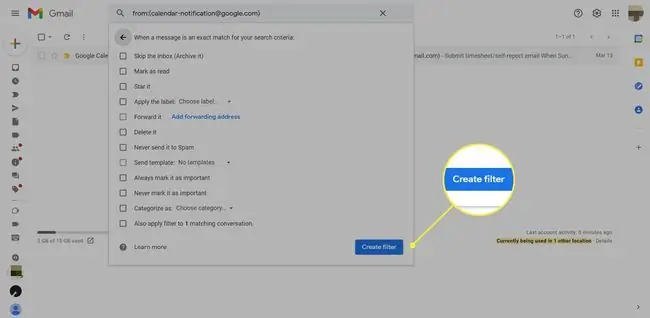
La pantalla que s'obre quan creeu el filtre conté les accions que Gmail pot aplicar als vostres missatges filtrats. És possible que vulgueu destacar els correus electrònics al filtre, suprimir-los automàticament, marcar-los sempre (o mai) com a importants, arxivar-los o marcar-los com a llegits. Pots seleccionar una etiqueta i una categoria o triar que Gmail reenviï automàticament el correu electrònic a una adreça diferent.
Sigueu tan detallats com vulgueu amb les categories i les etiquetes, o manteniu les coses senzilles filtrant només per remitent, companys de feina o família.
Feu clic a la casella al costat de Aplica també el filtre a les converses coincidents s'indicarà a Gmail que aplique el filtre immediatament a tots els correus electrònics coincidents que tingueu.
Un cop hàgiu completat aquest pas, feu clic a Crea un filtre per acabar.
Edita i suprimeix els filtres

Heu configurat els vostres filtres i la vostra safata d'entrada de Gmail és més fàcil de gestionar.
Si mai voleu canviar la configuració o comprovar quins filtres feu servir, inicieu sessió a Gmail i aneu a Configuració > Veure-ho tot Configuració > Filtres i adreces bloquejades.
Marqueu la casella davant del nom d'un filtre. Al costat de cadascun dels filtres hi ha enllaços a editar i suprimir.
- Feu clic a l'enllaç editar per tornar a la pantalla de configuració del filtre i fer-hi els canvis, o bé feu clic a Continua i feu canvis a la accions de filtre.
- Feu clic a suprimeix per eliminar el filtre escollit.
Ara que domina els filtres, podeu combinar-los amb altres hacks de Gmail per crear una adreça electrònica personalitzada que podeu filtrar automàticament.
En l'actualitat, no podeu gestionar els filtres des de l'aplicació mòbil de Gmail per a dispositius mòbils Android i iOS.






